Camera Raw 的直方圖?Histogram面板不僅提供了照片亮度和色彩分布信息,還具備多項實用功能,輔助評估和調整照片。
◆??◆??◆
直方圖的構成
直方圖是一個二維坐標系統,橫坐標表示不同程度的像素亮度,從左到右通常對應的是 0 ~ 255 的值,也稱為“色階”。縱坐標表示的是對應不同色階的像素數量。

Camera Raw 直方圖類似于 Photoshop 中的顏色直方圖,是通過紅、綠、藍三個原色通道的統計數據疊加而成的。這種疊加不僅反映了單個通道的亮度分布,也展示了通道間的色彩混合效果。
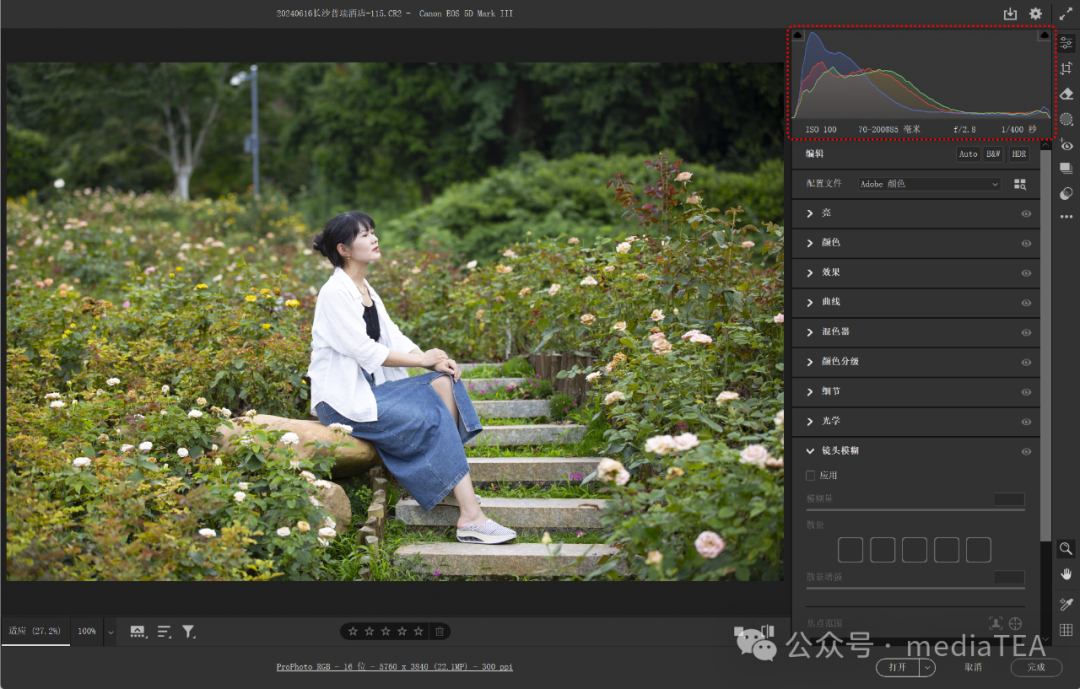
◆??◆??◆
使用方法與技巧
1、調整照片亮度
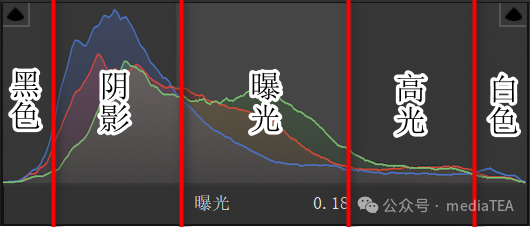
在直方圖上直接拖動相關區域(黑色、陰影、曝光、高光、白色)即可調整亮度。
調整的數值顯示在直方圖下方,且與“亮”面板中的滑塊同步。
2、使用修剪警告
在處理高動態范圍(HDR)圖像或場景對比度較大的照片時,這些警告功能尤為重要。
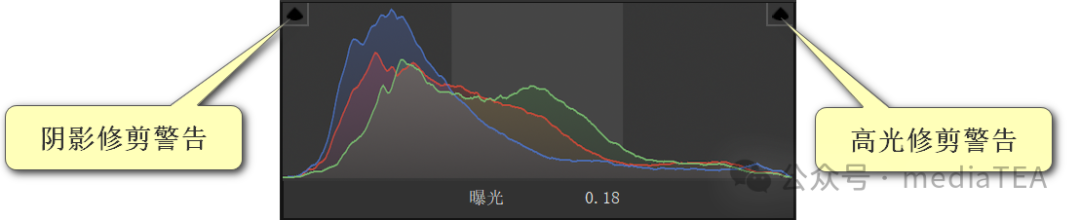
啟用“陰影修剪警告”,通過高亮(藍色)顯示可能丟失細節的暗部區域。
啟用“高光修剪警告”,通過高亮(紅色)顯示可能過曝的亮部區域。
3、查看像素顏色值
將鼠標在預覽圖像上懸停時,將在直方圖上方顯示像素的顏色值。
默認情況為 R、G、B 值。
可在直方圖上右擊選擇“顯示 Lab 顏色值”。
Lab 顏色空間對人眼感知的顏色變化更加敏感,能夠提供更精確的顏色調整。
4、分析偏色
通過查看直方圖可以分析照片是否偏色。
直方圖的右側區域(高光和白色)反映了照片亮部的顏色傾向。
如果這一區域顯示的是某種特定顏色,那么表明照片的亮部偏向于這種顏色。
直方圖的左側區域(陰影和黑色)主要反映了照片暗部的色彩趨勢。照片上暗部區域呈現的顏色通常是直方圖最左側顯示的顏色的補色。
◆??◆??◆
面板參數說明

當鼠標沒有放在預覽圖像上時,直方圖下方顯示照片的拍攝元數據(如果有):ISO、鏡頭焦距段@拍攝焦距、光圈及快門。
以下是直方圖右鍵菜單的簡要說明。
顯示高光剪切警告
Show Highlight Clipping Warning
快捷鍵:O
同直方圖右上角的“高光修剪警告”。
顯示陰影剪切警告
Show Shadow Clipping Warning
快捷鍵:U
同直方圖左上角的“陰影修剪警告”。
顯示 Lab 顏色值
Show?Lab Color Readouts
默認顯示鼠標指針位置處像素的 R、G、B 值。若勾選,則顯示 L、a、b 顏色值。
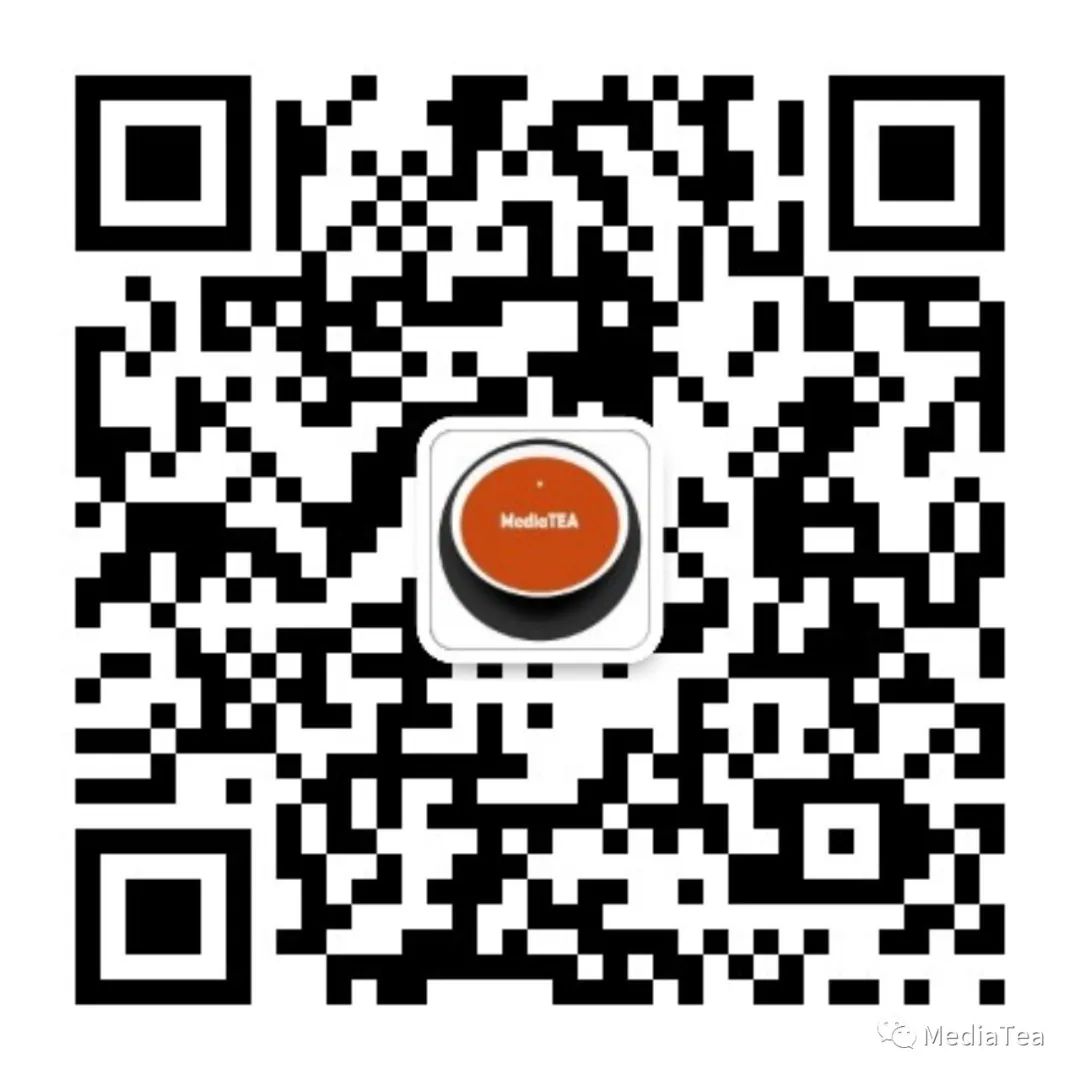
“點贊有美意,贊賞是鼓勵”
















目錄分析)

)
UWB簡介)